win10最下面一排不显示图标处理方法 windows10桌面最下面一排没图标怎么解决
更新时间:2023-02-14 12:31:15作者:yang
对于win10系统中桌面图标的排放,许多用户都会按照一定的顺序排列下来,这样能够保证整齐的同时也让人看起来很是舒适,然而有些用户的win10电脑桌面最下面一排竟然没图标,那么windows10桌面最下面一排没图标怎么解决呢?这里小编就来教大家windows10桌面最下面一排没图标怎么解决。
具体方法:
1、开始->所有应用->Windows 系统->控制板面。
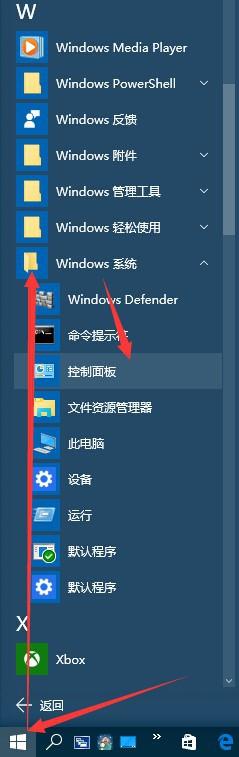
2、控制版面->显示。
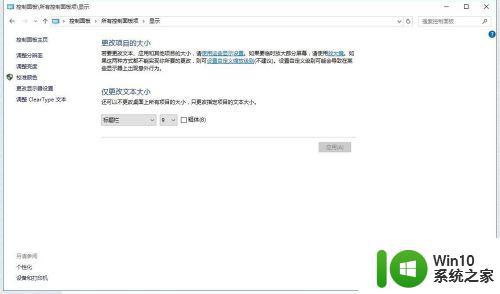
3、设置自定义缩放级别->若是100%则调整成为125%;若是125%则调整成100%。
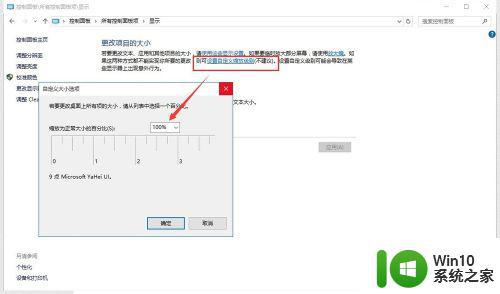
4、点击确定->点击应用->此时会提示注销->。
5、注销完成后重新进入系统,此时桌面比例会发生变化,但是桌面最下放可以放置图标了!
以上就是windows10桌面最下面一排没图标怎么解决了,碰到同样情况的朋友们赶紧参照小编的方法来处理吧,希望能够对大家有所帮助。
win10最下面一排不显示图标处理方法 windows10桌面最下面一排没图标怎么解决相关教程
- windows10桌面图标显示一半解决方法 windows10桌面图标显示不完整怎么办
- win10桌面右下角不显示音量图标的解决方法 win10桌面右下角不显示音量图标怎么办
- win10点下面一排任务栏没反应的解决方法 win10点下面一排任务栏没反应怎么办
- win10桌面图标开机后重新排序如何解决 win10桌面图标重启就重排怎么办
- win10桌面图标不显示的修复方法 win10桌面图标消失如何解决
- win10桌面没有图标怎么解决 win10桌面没有图标解决方法
- win10显示桌面图标的方法 win10怎么显示桌面图标
- win10显示桌面电脑图标的方法 win10怎么显示此电脑桌面图标
- 给win10桌面图标排序的方法 如何对win10桌面图标进行分类排序
- win10桌面一刷新图标就全乱了处理方法 win10桌面图标随机移动解决方法
- windows10左下角图标 Win10怎么在桌面左下角开始菜单删除图标
- win10桌面不显示“网络”图标怎办 win10恢复桌面图标方法
- 蜘蛛侠:暗影之网win10无法运行解决方法 蜘蛛侠暗影之网win10闪退解决方法
- win10玩只狼:影逝二度游戏卡顿什么原因 win10玩只狼:影逝二度游戏卡顿的处理方法 win10只狼影逝二度游戏卡顿解决方法
- 《极品飞车13:变速》win10无法启动解决方法 极品飞车13变速win10闪退解决方法
- win10桌面图标设置没有权限访问如何处理 Win10桌面图标权限访问被拒绝怎么办
win10系统教程推荐
- 1 蜘蛛侠:暗影之网win10无法运行解决方法 蜘蛛侠暗影之网win10闪退解决方法
- 2 win10桌面图标设置没有权限访问如何处理 Win10桌面图标权限访问被拒绝怎么办
- 3 win10关闭个人信息收集的最佳方法 如何在win10中关闭个人信息收集
- 4 英雄联盟win10无法初始化图像设备怎么办 英雄联盟win10启动黑屏怎么解决
- 5 win10需要来自system权限才能删除解决方法 Win10删除文件需要管理员权限解决方法
- 6 win10电脑查看激活密码的快捷方法 win10电脑激活密码查看方法
- 7 win10平板模式怎么切换电脑模式快捷键 win10平板模式如何切换至电脑模式
- 8 win10 usb无法识别鼠标无法操作如何修复 Win10 USB接口无法识别鼠标怎么办
- 9 笔记本电脑win10更新后开机黑屏很久才有画面如何修复 win10更新后笔记本电脑开机黑屏怎么办
- 10 电脑w10设备管理器里没有蓝牙怎么办 电脑w10蓝牙设备管理器找不到
win10系统推荐
- 1 萝卜家园ghost win10 32位安装稳定版下载v2023.12
- 2 电脑公司ghost win10 64位专业免激活版v2023.12
- 3 番茄家园ghost win10 32位旗舰破解版v2023.12
- 4 索尼笔记本ghost win10 64位原版正式版v2023.12
- 5 系统之家ghost win10 64位u盘家庭版v2023.12
- 6 电脑公司ghost win10 64位官方破解版v2023.12
- 7 系统之家windows10 64位原版安装版v2023.12
- 8 深度技术ghost win10 64位极速稳定版v2023.12
- 9 雨林木风ghost win10 64位专业旗舰版v2023.12
- 10 电脑公司ghost win10 32位正式装机版v2023.12